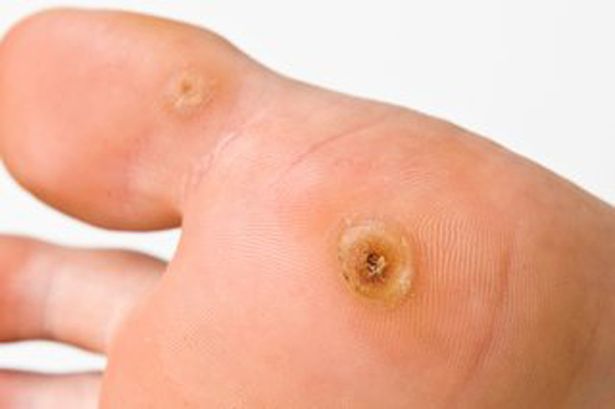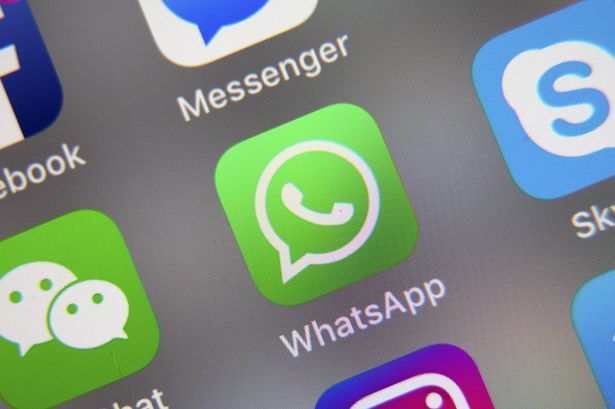Es ist eine Warnung, die viele Menschen schon seit Jahren ignorieren, aber jetzt Microsoft hat endlich zugegeben, dass Sie USB-Laufwerke nicht „sicher entfernen“ müssen.
Der Technologieriese hat die Standardeinstellung von Windows 10 für USB- und Thunderbolt-fähige externe Geräte aktualisiert.
Microsoft sagte: Diese Richtlinie verwaltet Speichervorgänge so, dass das Gerät jederzeit zum Entfernen bereit ist.
Sie können das Gerät entfernen, ohne den Prozess „Hardware sicher entfernen“ zu verwenden.

Microsoft (Bild: Microsoft)
Im Wesentlichen bedeutet dies, dass Sie diesen USB-Stick problemlos herausziehen können, ohne auf „Sicher entfernen“ klicken zu müssen.
Viele Windows-Benutzer haben sich daran gewöhnt Twitter um die Neuigkeiten zu besprechen.
Ein Benutzer sagte: Gut. Ich habe mich auch am Anfang nie darum gekümmert und so auf meine eigene schlampige Art und Weise vor Jahren gelernt, dass es nicht so imp ist, wie Windows behauptet.
Ein anderer scherzte: Nach vielen Jahren des höflichen Vorschlagens akzeptiert Microsoft endlich, dass niemand USB-Geräte sicher entfernt.
Der einzige Nachteil des Updates ist, dass diese standardmäßige „Schnellentfernung“ laut Microsoft die „Systemleistung beeinträchtigen“ kann.
 Video wird geladenVideo nicht verfügbarAnklicken um abzuspielen Berühre um zu spielen Das Video wird bald automatisch abgespielt8AbsagenJetzt spielen
Video wird geladenVideo nicht verfügbarAnklicken um abzuspielen Berühre um zu spielen Das Video wird bald automatisch abgespielt8AbsagenJetzt spielenWenn Sie sich darüber Sorgen machen, können Sie zum Glück einfach zur vorherigen Option „Bessere Leistung“ zurückkehren:
1. Schließen Sie USB an den Computer an
2. Klicken Sie mit der rechten Maustaste auf Start und wählen Sie dann Datei-Explorer.
3. Identifizieren Sie im Datei-Explorer den Buchstaben oder die Bezeichnung, die dem Gerät zugeordnet ist (z. B. USB-Laufwerk (D:)).
4. Klicken Sie mit der rechten Maustaste auf Start und wählen Sie dann Datenträgerverwaltung aus.
5. Klicken Sie im unteren Abschnitt des Fensters Datenträgerverwaltung mit der rechten Maustaste auf die Bezeichnung des Geräts und klicken Sie dann auf Eigenschaften.
6. Wählen Sie Richtlinien und dann die Richtlinie aus, die Sie verwenden möchten.